Kaip pridėti pastovaus skaičiaus eilutę prie "Android" klaviatūros "Gboard" klaviatūros

Ar kada nors susierzinote, kad neturite visos numerių eilutės prie savo "Android" klaviatūros? Tai leidžia įvesti tokius dalykus kaip slaptažodžiai, kurie visada turėtų turėti bent vieną numerį - daug daugiau erzina. Laimei, "Google" išgirdo šaukimą ir padarė tai parinktimi naujausioje "Gboard" klaviatūroje.
SUSIJĘS: Kaip įgalinti (arba išjungti) "Google" paiešką "Android" klaviatūroje "Gboard"
Be anksčiau minėto slaptažodžio scenarijų, daugelis kitų priežasčių, dėl kurių galbūt norėsite, kad telefono numeris būtų matomas visada. Pvz., Jei naudojate telefoną su darbu susijusiais el. Ar teksto pranešimais, o jūsų darbas susijęs su numeriais. Arba, žinote, jei tiesiog to nori.
Taigi, jei esate pasirengęs prisiimti šį numerio eilutės dalyką, pradėkime.
Pirmas dalykas pirma - įsitikinkite, kad jūs "vėl" naujausią "Google" klaviatūros versiją, dabar vadinamą "Gboard". Tada eikite į priekį ir atidarykite "Gboard" nustatymus. Jei naudodamiesi mūsų ankstesne mokymo programa pridėję "Google" sparčiuosius klavišus prie programos stalčių, tai vis tiek galioja po "Gboard" atnaujinimo, tiesiog pažymėkite, kad santrumpa dabar bus pažymėta kaip "Gboard".
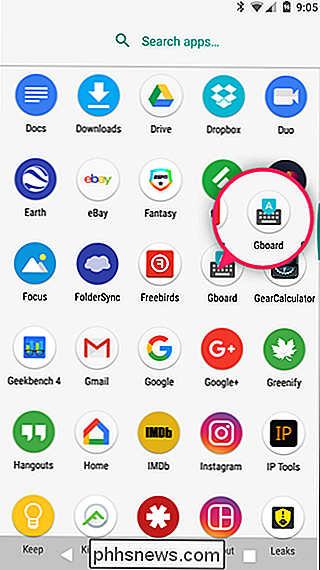
Jei jūs neįjungėte spartųjį klavišą, nesijaudinkite. Tiesiog atidarykite bet kurią programą su teksto laukeliu, tada ilgai paspauskite mygtuką, esantį tarpo tarpo kairėje. Iš ten spustelėkite virš žymeklio piktogramos, tada iššokančiajame lange pasirinkite "Gboard Keyboard Settings".
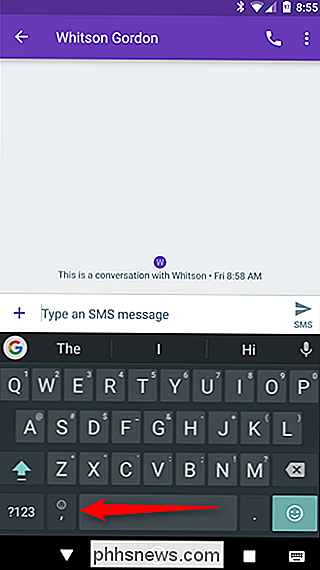
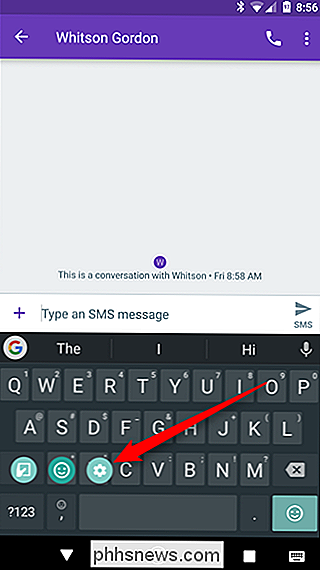
"Gboard" meniu Nustatymai bakstelėkite parinktį "Preferences".
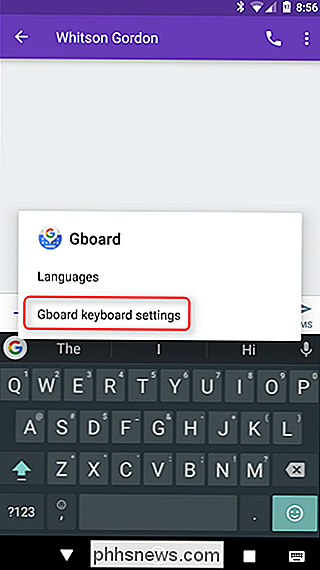
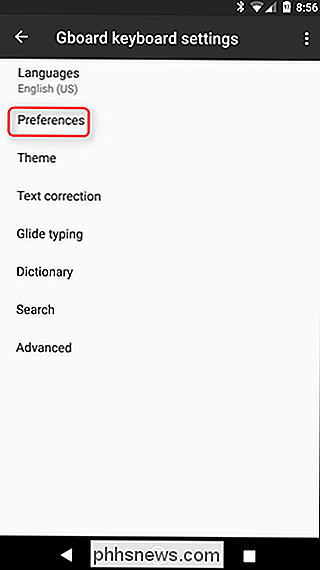
Viršutinė parinktis, esanti skyriuje Keys, yra " Numeris eilutė. "Įjunkite tą mažą vaikiną.
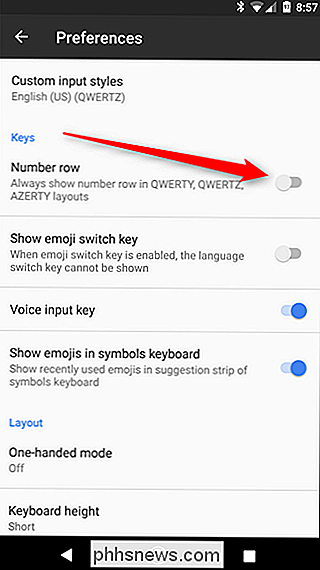
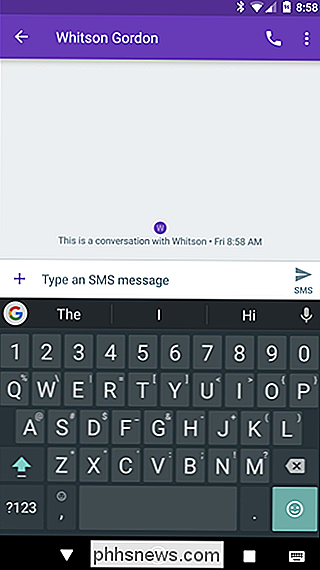
Tai gana daug - dabar skaičių eilutė bus rodoma visą laiką. Lengva, ar ne? Taip. Tačiau jei jūs kada nors sergate šia eilės numeriu, tai užims daugiau vietos, todėl galite tiesiog laikytis šių nurodymų, kad jį išjungtumėte. Boomas.

Geriausi nemokami būdai dalintis nuotraukomis su draugais ir šeima (išskyrus "Facebook")
"Facebook" gali būti numatytoji nuotraukų bendrinimo platforma, tačiau tai nereiškia, kad tai vienintelė laisva ir lengva pasinaudoti galimybe ten. Čia pateikiama keletas kietų nuotraukų dalijimosi parinkčių, kad būtų lengviau dalintis nuotraukomis su draugais ir šeima taip, kaip norite. Didžiausias dalykas, į kurį reikia atkreipti dėmesį, kai peržiūrėsite savo pasirinkimus, kad galėtumėte mąstyti ne apie tai, kas pasirinko geriausią funkcijos, bet apie tai, kaip pasirinkti tą, kuris bus lengviausias jūsų draugams ir šeimos nariams naudoti.

"My People" naudojimas "Windows 10" užduočių juostoje
Windows 10 "Fall Creators Update" funkcija "Mano žmonės" iš pradžių buvo pažadėta pirmam kūrėjų atnaujinimui. Dabar galite užduoti iki trijų mėgstamiausių žmonių užduočių juostoje ir greitai pokalbio su jais "Skype" arba siųsti juos el. Paštu. PATEIKTA: Kas naujo "Windows 10" "Fall Creators Update", dabar galima Ši funkcija bus tik galingesnė, nes "Windows" parduotuvės programos integruojamos su juo.



